เดอะ เพลย์สเตชั่น 4 เป็นระบบที่ยอดเยี่ยมพร้อมเกมสุดพิเศษมากมาย นั่นหมายความว่าเราได้ใช้เวลามากมายกับคอนโทรลเลอร์ไร้สายของมัน ดูอัลช็อก4. แม้ว่าเราจะชื่นชมปุ่มหน้าขนาดใหญ่ แป้นทิศทางที่ยอดเยี่ยม และทริกเกอร์ที่ตอบสนองและฉับไว แต่ DualShock ไม่ได้มีอายุการใช้งานแบตเตอรี่ที่ยาวนาน โดยทั่วไปแล้ว DualShock 4 จะเล่นได้นานสี่ถึงแปดชั่วโมงต่อการชาร์จหนึ่งครั้ง (โดยทั่วไปจะอยู่ในระดับล่างสุดของช่วงนั้น) ซึ่งน้อยกว่า คอนโทรลเลอร์ Xbox One หรือ ตัวควบคุม Nintendo Switch Pro.
เนื้อหา
- เปลี่ยนเวลาปิดเครื่องควบคุมของคุณ
- หรี่แถบไฟของตัวควบคุมของคุณ
- ลดระดับเสียงลำโพงของคอนโทรลเลอร์ ปิดการสั่น
- เก็บตัวควบคุมสำรองไว้ในตัวเลียนแบบของคุณ
- เมื่อมีข้อสงสัยให้ปิด
ทำไมแบตเตอรี่ DualShock 4 ถึงหมดเร็วจัง? เรียบง่าย — มาพร้อมกับ แบตเตอรี่ 1000mAhซึ่งมีขนาดเล็กกว่าแบตเตอรี่ AA มาตรฐานที่ใช้ใน เอกซ์บอกซ์วัน แป้นเกม หากคุณไม่ต้องการเชื่อมต่อผ่านสาย คุณจะต้องดำเนินการบางอย่างเพื่อบีบชีวิตพิเศษออกจากคอนโทรลเลอร์ PlayStation 4 ของคุณ โชคดีที่เรามีกลเม็ดบางอย่างที่จะช่วยให้คุณมั่นใจได้ว่าคุณจะไม่ต้องรอเพื่อเล่นอีกครั้ง
วิดีโอแนะนำ
เปลี่ยนเวลาปิดเครื่องควบคุมของคุณ
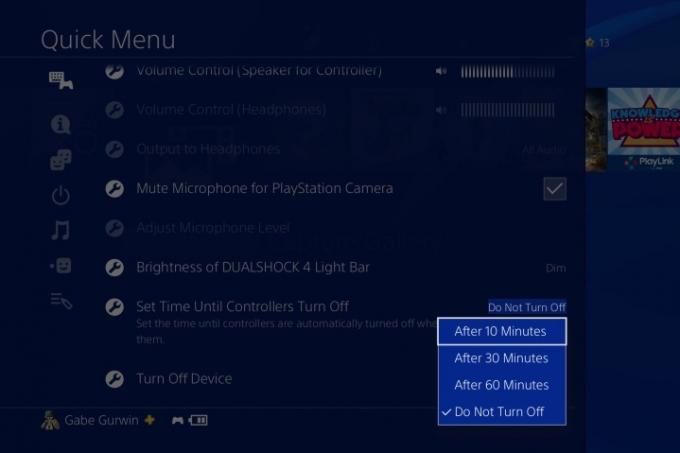
ในบางครั้ง เราทุกคนใช้ PlayStation 4 เพื่อสิ่งอื่นที่ไม่ใช่การเล่นเกม เมื่อคุณรับชมภาพยนตร์บน Netflix หรือ สตรีมบน Twitchคุณไม่จำเป็นต้องเปิด DualShock 4 ไว้ตลอดเวลา เพื่อรักษาอายุการใช้งานแบตเตอรี่ของคอนโทรลเลอร์ ตรวจสอบให้แน่ใจว่าคอนโทรลเลอร์ถูกตั้งค่าให้ปิดโดยเร็วที่สุดเมื่อไม่ได้ใช้งาน
ที่เกี่ยวข้อง
- คอนโทรลเลอร์ PS5 ที่ดีที่สุดสำหรับปี 2023
- PlayStation Showcase 2023: วิธีดูและสิ่งที่คาดหวัง
- PlayStation เผยฟีเจอร์ใหม่และ UI สำหรับ PS5 Access Controller
หากต้องการปรับการหน่วงเวลาก่อนที่ DualShock 4 จะปิดโดยอัตโนมัติ ให้ไปที่ PlayStation 4 การตั้งค่า เมนูและเลือก การตั้งค่าการประหยัดพลังงาน จากที่นั่น คุณจะเห็นตัวเลือกสำหรับการปิดคอนโซลโดยอัตโนมัติรวมถึงโหมดพัก และด้านล่างคือสิ่งที่คุณกำลังมองหา: ตั้งเวลาจนกว่าตัวควบคุมจะปิด. เปลี่ยนเป็นการตั้งค่าต่ำสุด 10 นาที เพื่อลดการระบายของแบตเตอรี่เมื่อคุณหยุดพักและระหว่างกิจกรรมที่ไม่เคลื่อนไหว
คุณยังสามารถค้นหาการตั้งค่าเหล่านี้ได้จากเมนูด่วนของระบบ ซึ่งเรียกขึ้นมาโดยกดปุ่ม PlayStation ค้างไว้ใน ตรงกลางของคอนโทรลเลอร์ คุณจึงสามารถปรับการหน่วงเวลาได้อย่างง่ายดายโดยไม่ต้องออกจากเกมปัจจุบันหรือ แอปพลิเคชัน.
หรี่แถบไฟของตัวควบคุมของคุณ
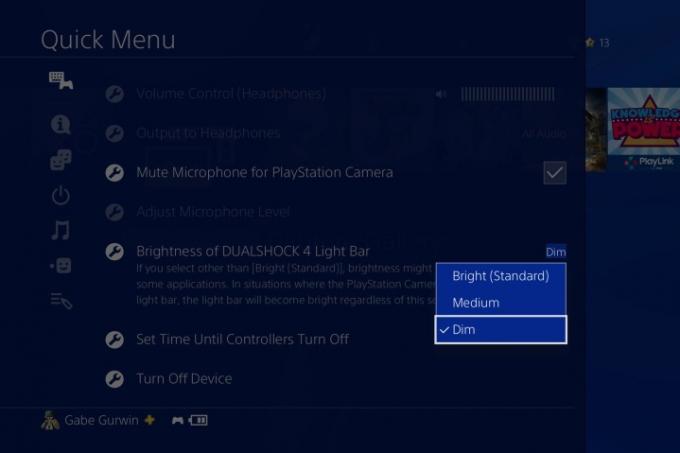
หนึ่งในคุณสมบัติที่เป็นนวัตกรรมและไม่เหมือนใครของ DualShock 4 คือ "แถบแสง" ที่หันไปทางด้านหน้าซึ่งจะเปลี่ยน สีในเกมบางเกม และอนุญาตให้กล้อง PlayStation ติดตามคอนโทรลเลอร์เพื่อลงทะเบียนผู้เล่น และ เพลย์สเตชัน วีอาร์ เกม. แม้ว่าจะเป็นไปไม่ได้ที่จะปิดไฟทั้งหมด แต่คุณก็สามารถหรี่ไฟลงได้มากจากเมนูด่วน เลือก เสียง/อุปกรณ์ และ ความสว่างของแถบไฟ DualShock 4 และคุณจะเห็นการตั้งค่าที่แตกต่างกันสามแบบ — สว่าง ปานกลาง และสลัว ตามค่าเริ่มต้น ไฟจะสว่าง แต่คุณสามารถเปลี่ยนให้หรี่ลงได้
เราไม่พบปัญหาใด ๆ กับกล้องที่รับรู้แสงสลัว ดังนั้นจึงไม่มีเหตุผลที่จะไม่ประหยัดน้ำพิเศษและทำให้คอนโทรลเลอร์ของคุณทำงานนานขึ้น
ลดระดับเสียงลำโพงของคอนโทรลเลอร์ ปิดการสั่น
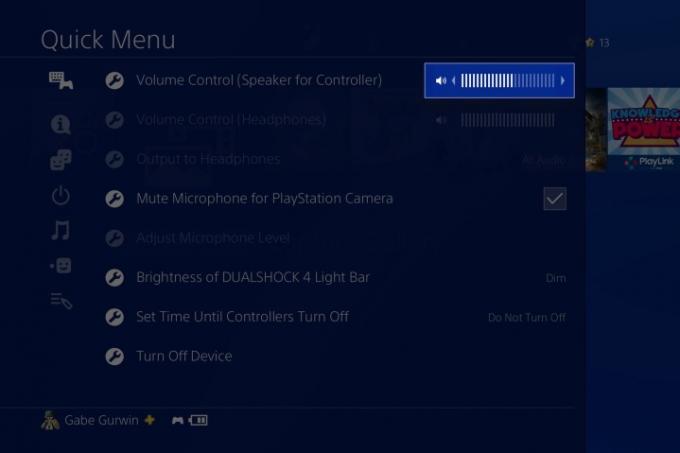
นอกเหนือจากเสียงรบกวนที่มาจากโทรทัศน์หรือระบบเสียงของคุณแล้ว DualShock 4 เองยังมีการติดตั้ง กับลำโพง ซึ่งเกมบางเกมใช้สำหรับการเล่นเกม เอฟเฟ็กต์เสียงที่แปลกใหม่ และอื่น ๆ บิด ใน โชคชะตา 2ตัวอย่างเช่น คอนโทรลเลอร์ของคุณจะส่งเสียงรบกวนเป็นประจำในขณะที่คุณกำลังต่อสู้ ซึ่งจะแจ้งเตือนคุณเร็วกว่าเสียงมาตรฐานของเกม
ลำโพงแม้จะสนุก แต่ก็ดังกว่าที่ควรจะเป็นมาก เพียงไปที่เมนูด่วนแล้วเลือก อุปกรณ์ เช่นเดียวกับที่คุณทำเมื่อปรับแถบแสง และคุณจะเห็นตัวเลือกที่มีป้ายกำกับ การควบคุมระดับเสียง (ลำโพงสำหรับคอนโทรลเลอร์) เลือกตัวเลือกนี้และคุณสามารถลดระดับเสียงให้เงียบลงได้มาก — และใช้พลังงานแบตเตอรี่อย่างมีประสิทธิภาพมากขึ้น
ถ้าคุณต้องการเอาออก ทั้งหมด ความคิดเห็นเกี่ยวกับคอนโทรลเลอร์ ไปที่ อุปกรณ์ เมนูในการตั้งค่า PlayStation 4 ของคุณ, ตามด้วย ตัวควบคุม ตัวเลือก. คุณสามารถปิดการสั่นทั้งหมดได้ที่นี่ เป็นขั้นตอนที่รุนแรง — เกมส่วนใหญ่ใช้การสั่นเป็นคิวในการเล่นเกม — แต่ถ้าแบตเตอรี่ของคอนโทรลเลอร์ของคุณมีปัญหาในการเก็บประจุ อาจทำให้คุณต้องดำเนินการต่อ
เก็บตัวควบคุมสำรองไว้ในตัวเลียนแบบของคุณ

ในที่สุด คุณจะหมกมุ่นอยู่กับเกมยิงออนไลน์หรือเกมสวมบทบาท และอายุการใช้งานแบตเตอรี่ของคอนโทรลเลอร์ของคุณจะเริ่มลดลง คุณสามารถหยุดพักและปล่อยให้ชาร์จก่อนที่จะเล่นต่อหรือเสียบเข้ากับคอนโซลของคุณด้วยสายไมโคร USB แต่ทั้งสองวิธีก็ไม่เหมาะ ให้เตรียมตัวควบคุมพิเศษไว้ในโหมดสแตนด์บายแทน!
หากคุณซื้อคอนโทรลเลอร์ตัวที่สองสำหรับ PlayStation 4 ของคุณแล้ว เชื่อมต่อกับคอนโซลของคุณ ด้วยสายเคเบิลที่ให้มาและปล่อยให้ชาร์จขณะที่คุณยังใช้คอนโทรลเลอร์อื่นอยู่ หากคุณกำหนดให้คอนโซลเข้าสู่โหมดพักแทนที่จะปิดเครื่องโดยสิ้นเชิง ให้กลับไปที่ การตั้งค่าการประหยัดพลังงาน เมนูที่กล่าวมาแล้วเลือก ตั้งค่าคุณสมบัติที่มีในโหมดพัก. คุณจะพบตัวเลือกในการจ่ายพลังงานให้กับพอร์ต USB ซึ่งช่วยให้คอนโทรลเลอร์สามารถชาร์จต่อไปได้
หากการปล่อยให้ PS4 อยู่ในโหมดสแตนด์บายตลอดเวลาไม่ได้ผลสำหรับคุณ ยังมีแท่นชาร์จของบริษัทอื่นอีกหลายแห่งที่ให้ตำแหน่งที่สะดวกในการซ่อนคอนโทรลเลอร์เพิ่มเติม ตัวอย่างเช่น แท่นชาร์จ PowerA มีราคาระหว่าง $25 ถึง $30 และให้คุณชาร์จคอนโทรลเลอร์สองตัวพร้อมกันโดยไม่ต้องเชื่อมต่อกับ PS4 ของคุณ
เมื่อคอนโทรลเลอร์กำลังชาร์จ ไฟแสดงสถานะที่ด้านบนของคอนโทรลเลอร์จะกะพริบเป็นสีส้ม เมื่อไฟดับสนิท คุณจะรู้ว่าการชาร์จเสร็จสมบูรณ์แล้ว ควรมีที่ชาร์จหนึ่งอันไว้บนแท่นตลอดเวลา ด้วยวิธีนี้ คุณจะมีคอนโทรลเลอร์ DualShock 4 ที่พร้อมใช้งานอยู่เสมอ
เมื่อมีข้อสงสัยให้ปิด

แม้ว่าคอนโทรลเลอร์ DualShock ของคุณยังมีแถบบางขีดบนตัวบ่งชี้ คุณควรชาร์จให้เต็มเมื่อไม่ได้ใช้งาน คุณคงเคยได้ยินว่า “หน่วยความจำแบตเตอรี่” เป็นข้อกังวลเมื่อชาร์จอุปกรณ์มากเกินไป โชคดีที่หน่วยความจำแบตเตอรี่เป็นเรื่องของอดีตไปแล้ว
แบตเตอรี่ลิเธียมไอออนที่คุณพบในปัจจุบันมักจะไม่มีข้อจำกัดของหน่วยความจำแบตเตอรี่ คุณไม่ต้องกังวลกับการระบายแบตเตอรี่หรือชาร์จแบตเตอรี่มากเกินไป คอนโทรลเลอร์เช่น DualShock 4 ใช้แบตเตอรี่ประเภทนี้โดยเฉพาะ ดังนั้นคุณจึงสามารถชาร์จแบตเตอรี่ได้ทุกเมื่อ ระยะเวลาใดก็ได้ โดยไม่ต้องกังวลว่าอายุการใช้งานแบตเตอรี่ของคุณจะลดลง
ด้วยเทคโนโลยีเกมในปัจจุบัน คุณมีเหตุผลที่ดีในการทดสอบความจุของแบตเตอรี่เต็มเป็นระยะๆ ที่กล่าวว่าคุณสามารถทดสอบความยาวของมันได้โดยการปรับเทียบตัวบ่งชี้อายุแบตเตอรี่ เป็นการดีที่สุดที่จะระบายแบตเตอรี่ของคุณทุกๆ 30 ครั้งเพื่อรับ ตัวบ่งชี้อายุแบตเตอรี่ที่แม่นยำ. สิ่งนี้อาจดูขัดกับสัญชาตญาณ แต่การทำให้แบตเตอรี่หมดบ่อยๆ มักจะช่วยต่อสู้กับปัญหาต่างๆ เช่น “หน่วยความจำดิจิตอล," ในระยะยาว.
หน่วยความจำดิจิทัลบังคับให้อุปกรณ์ของคุณส่งรายงานความจุแบตเตอรี่ที่ผิดพลาดโดยเฉพาะ หากสิ่งนี้เริ่มเกิดขึ้น คุณสามารถปรับเทียบคอนโทรลเลอร์ของคุณใหม่เพื่อลองและแก้ไข หากไม่ได้ทำเครื่องหมายไว้ อาจเป็นเรื่องยากที่จะบอกว่าเมื่อใดหรือหากจำเป็นต้องชาร์จคอนโทรลเลอร์ของคุณหลังจากผ่านไประยะหนึ่ง
คำแนะนำของบรรณาธิการ
- เกมที่ดีที่สุดบน PlayStation Plus, Extra และ Premium
- PlayStation เข้าสู่เกมพกพาแบบสตรีมมิ่งด้วย Project Q
- คอนโทรลเลอร์ PlayStation Backbone ได้รับเวอร์ชัน Android ก่อน PlayStation Showcase
- เกม PS4 ที่ดีที่สุดสำหรับปี 2023
- PS4 เทียบกับ PS5




